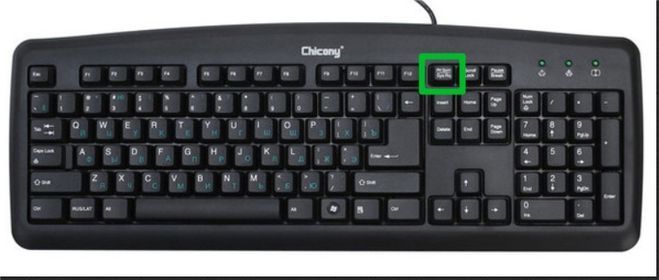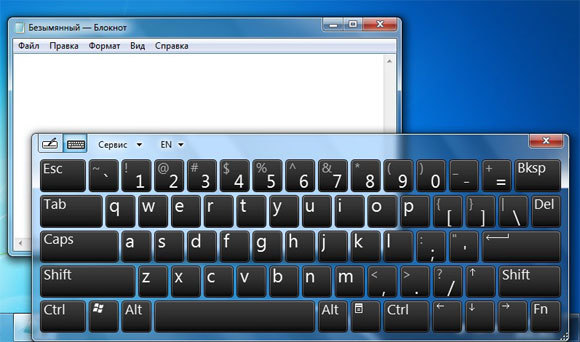 O teclado na tela é um dispositivo útil para qualquer computador pessoal estacionário e portátil quando não há um mouse de computador na mão ou está quebrado. Se os métodos para conectá-lo forem bastante simples, os métodos para desconectar não serão simples. Muitas vezes, muitos usuários têm uma pergunta, como desativá-lo rapidamente e não sofrer na pesquisa da seção de usuário desejada. Falaremos sobre como desativá-lo no Windows 7 e 10 quando você o liga e quando é iniciado automaticamente.
O teclado na tela é um dispositivo útil para qualquer computador pessoal estacionário e portátil quando não há um mouse de computador na mão ou está quebrado. Se os métodos para conectá-lo forem bastante simples, os métodos para desconectar não serão simples. Muitas vezes, muitos usuários têm uma pergunta, como desativá-lo rapidamente e não sofrer na pesquisa da seção de usuário desejada. Falaremos sobre como desativá-lo no Windows 7 e 10 quando você o liga e quando é iniciado automaticamente.
Maneiras de desligar o teclado na tela
Conteúdo do artigo
-
Maneiras de desligar o teclado na tela
- Windows 7
- Windows 10
- Inicialização automática do teclado ao ligar o PC: como desativar
O teclado do usuário na tela é ativado automaticamente ou de plantão, usando uma seção especial no sistema operacional Windows. Ele desliga, não é tão fácil quanto liga. Existem várias maneiras de desativá-lo.
A primeira maneira de removê-lo é possível usando um centro especial de recursos do sistema operacional. Para ir ao centro, é necessário abrir o painel de controle selecionando a seção apropriada. Ao clicar nele, o usuário vê a seção sobre PC usada sem mouse ou teclado. Há uma marca de seleção. Ele deve ser removido clicando no mouse. Para reativar tudo de volta, basta marcar a caixa.

A segunda maneira de desabilitá-lo é possível através do uso do utilitário msconfig na seção start. No início, através do botão do ícone do Windows ou da tecla Win + R, você precisa digitar execute e, na caixa de diálogo de inicialização, encontrar a marca osk. Este item será marcado, deve estar desmarcado. Depois de clicar no botão aplicar e feche a caixa de diálogo.
Atenção! O segundo método envolve fechar todos os aplicativos antes de usá-lo. Caso contrário, o sistema será reiniciado.
Todos os métodos são universais. Isso significa que eles são adequados para qualquer sistema operacional, independentemente do que esteja no PC.
Windows 7
O Windows 7 é um sistema operacional em que frequentemente um teclado na tela, como vários programas frequentemente não utilizados, é gravado no carregamento automático. Além disso, a inicialização automática se torna uma conseqüência de iniciantes com crianças ao experimentar configurações. Nesse caso, é impossível removê-lo como um gerenciador de tarefas comum ou como um programa analógico de recursos de terceiros. Para fazer isso, você precisa resolver o problema rapidamente através do sistema de configurações de acessibilidade. Ele pode ser removido e selecionado apenas lá.
Você pode redefinir as configurações através do comando das teclas de atalho Wind + Ctrl + U, acessando a seção do centro de parâmetros especial para isso, e também em Iniciar -> Configurações -> Centro de acessibilidade -> Painel de controle -> Use um computador sem mouse ou teclado. Então você precisa desmarcar o item correspondente e salvar a ação.

Windows 10
O Windows 10, como todos os sistemas operacionais anteriores, possui um teclado na tela. Para ativá-lo e desativá-lo, é necessário executar várias ações simples, mas não rápidas. Ao contrário de outros sistemas operacionais da família, não é o centro de acessibilidade usado aqui, mas uma seção simples de configurações no menu principal.
Para executar todas as ações corretamente, clique no ícone do Windows, localize a seção Configurações no canto esquerdo, abra o lado direito seção inferior de Acessibilidade, selecione "Teclado" no grupo de parâmetros e desmarque a ação "Usar na tela" o teclado ". Além disso, isso pode ser feito em um minuto pressionando a tecla do logotipo do sistema e mantendo pressionado o comando Ctrl + O.

É importante lembrar! Antes de desativá-lo, é melhor salvar todos os arquivos para uma possível reinicialização do sistema.
Inicialização automática do teclado ao ligar o PC: como desativar
Freqüentemente, o teclado é iniciado automaticamente quando você pressiona "Ligado" um computador ou laptop pessoal estacionário é aberto devido ao fato de que, durante a instalação do Windows, qualquer ano é utilizado. Isso também ocorre devido a experimentos de configurações, mencionados anteriormente.
Em tal situação, ele aparecerá automaticamente sempre que o sistema inicializar ou reiniciar. Simplesmente não funcionará, pressionando o botão sair. Você pode se livrar dele através do Centro de Acessibilidade para Windows 7 e 8 ou através do menu de configurações, como para o Windows 10. Você também pode fazer isso através dos botões de atalho - Windows + Ctrl + U para Windows 7 e 8 e Windows + Ctrl + O para Windows 10. Para métodos de desativá-lo para cada um deles, veja acima.

Em geral, a configuração de um teclado na tela não é difícil, tanto para o Windows 7 quanto para o Windows 10, se você souber as principais maneiras de concluir esta ação e uma combinação de teclas de atalho que permitirão que você faça esse processo mais rápido. Portanto, não haverá problema em desativar o programa que é exibido automaticamente ou é aberto de acordo com as necessidades.